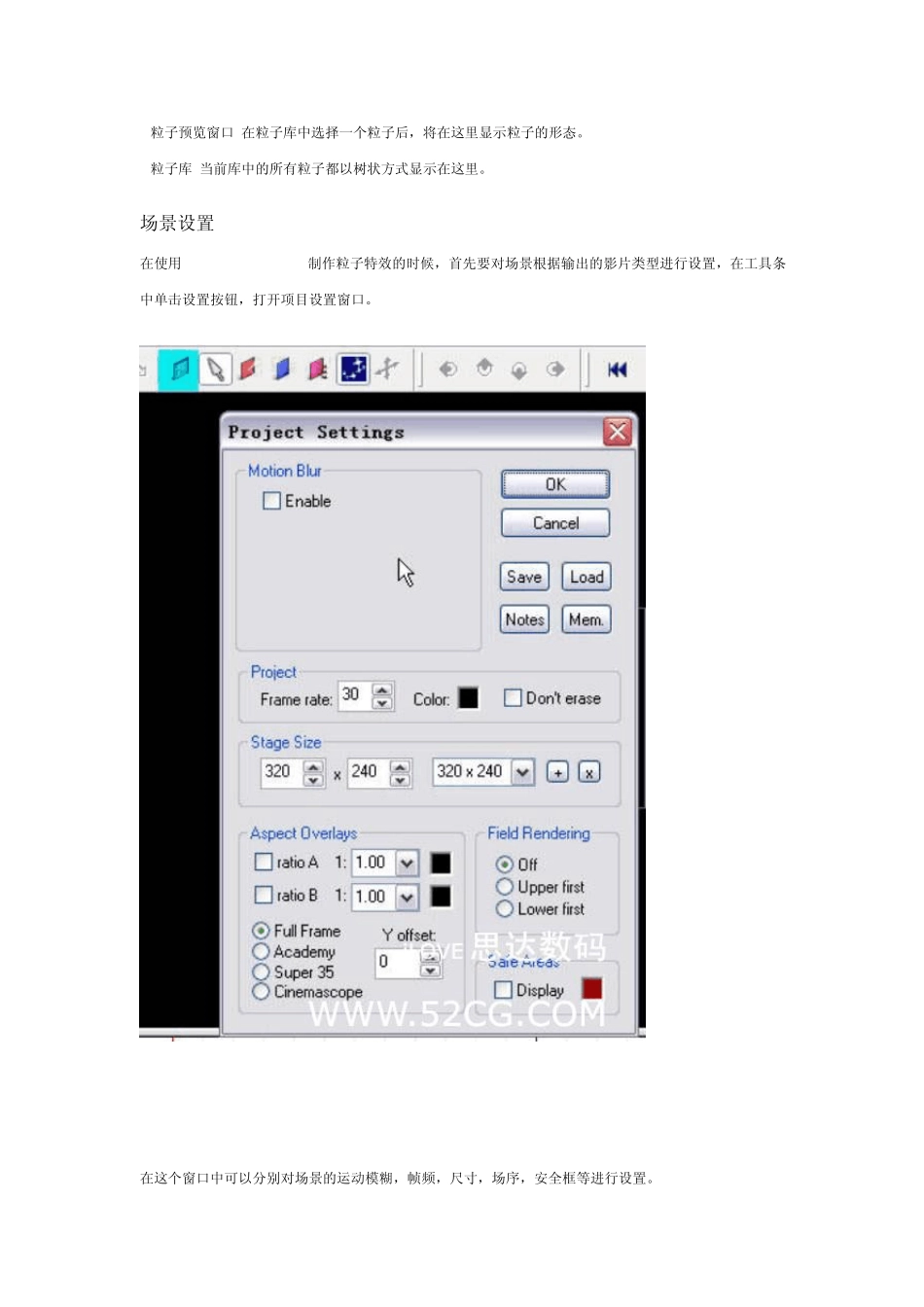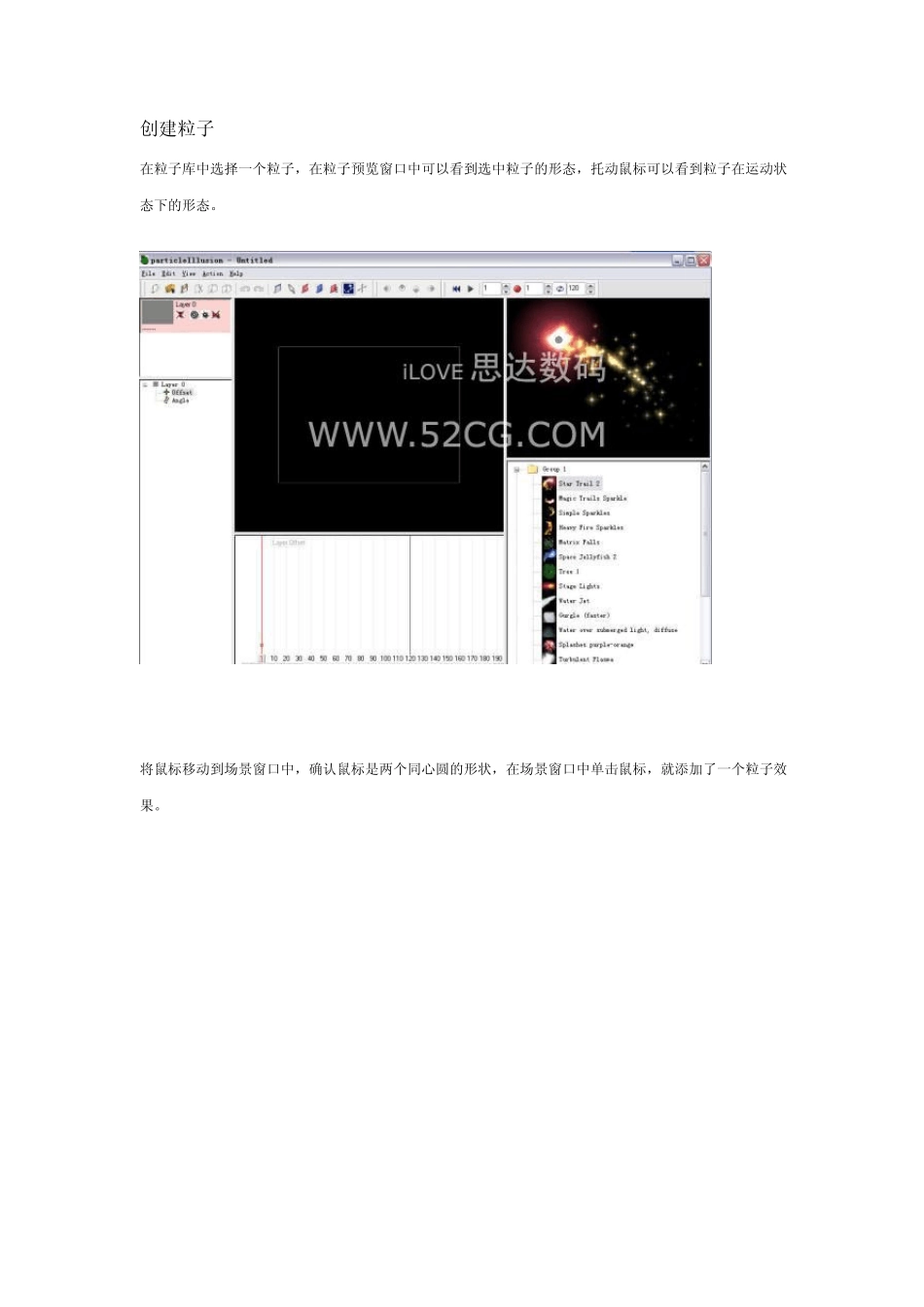ParticleIllusion3.0 简明教程(1) 界面布局 启动Particle Illusion3.0以后的默认界面,如下图。 窗口中主要可以分为 8个区域, A-菜单部分 B工具按钮 可以完成 Particle Illusion 3.0主要操作,如项目的创建,打开,保存。在场景中创建粒子,添加蒙板,反射板,力场。对场景中的粒子进行移动。播放场景和渲染输出。 C层 Particle Illusion 3.0 的操作流程与 Adobe Photoshop和 Adobe After Effects的操作类似都是以层的方式进行的。 D粒子设置 在这里可以对粒子的参数进行详细的设置,如一个粒子的的发射数量,大小,声明值等。还可以导入动画路径信息。 E场景窗口 用于显示最终的输出结果。 F时间线 显示当前的时间位置,参数的动画曲线。 G粒子预览窗口 在粒子库中选择一个粒子后,将在这里显示粒子的形态。 H粒子库 当前库中的所有粒子都以树状方式显示在这里。 场景设置 在使用 Particle Illusion制作粒子特效的时候,首先要对场景根据输出的影片类型进行设置,在工具条中单击设置按钮,打开项目设置窗口。 在这个窗口中可以分别对场景的运动模糊,帧频,尺寸,场序,安全框等进行设置。 创建粒子 在粒子库中选择一个粒子,在粒子预览窗口中可以看到选中粒子的形态,托动鼠标可以看到粒子在运动状态下的形态。 将鼠标移动到场景窗口中,确认鼠标是两个同心圆的形状,在场景窗口中单击鼠标,就添加了一个粒子效果。 单击工具栏中的箭头按钮,可以在场景中调节粒子的位置。单击工具栏中的四向箭头按钮可以使粒子吸附在鼠标上,再次单击鼠标可以直接将粒子放置在新的位置。 添加背景 在实际工作中往往都是需要根据背景来添加粒子的,在Particle Illusion中支持导入视频或者静态图片添加到场景中。在层窗口中默认的layer 0上单击鼠标右键,在弹出的快捷菜单中选择 background image 命令,在弹出的文件选择窗口选择一个素材来作为背景。 在Particle Illusion中支持很多的视频和图像格式作为背景使用。 同时也支持使用动态的图片序列作为背景使用。当你选择动态的图片序列中的一帧,Particle Illusion会提示 你是否以序列图的方式导入。 选择是就会动态序列的方式导入,反之则只导入其中的一帧作为背景图。 当导入的背景图与场景尺寸不一致时,Particle Illusion会提示你是否改变场景尺寸与背景尺寸一致。 单击是就可以改变场景尺寸与背景尺寸相同。 如果导入的素材有场序,还需要对素...